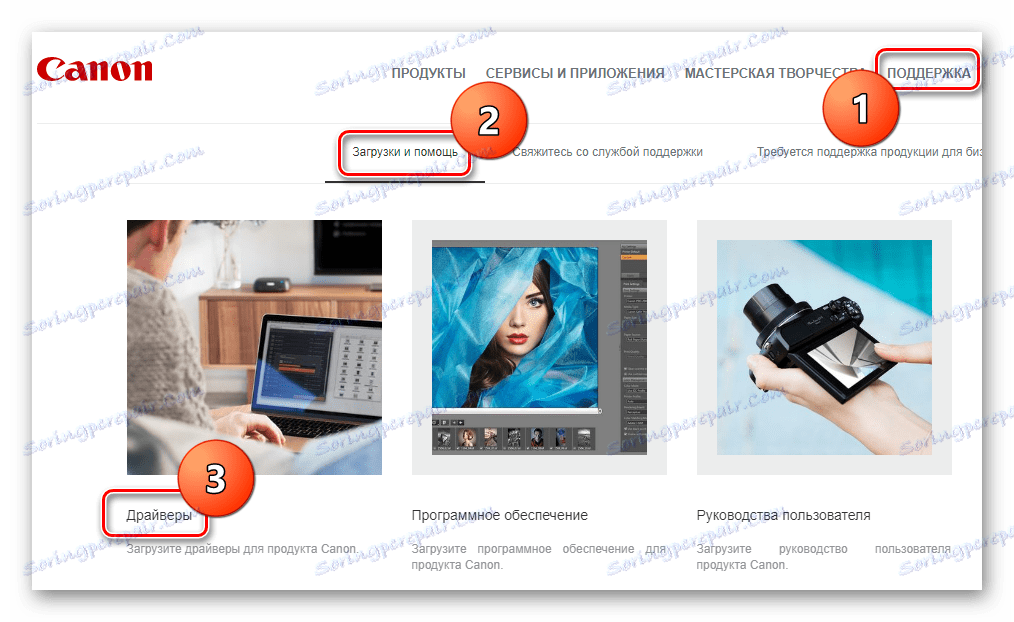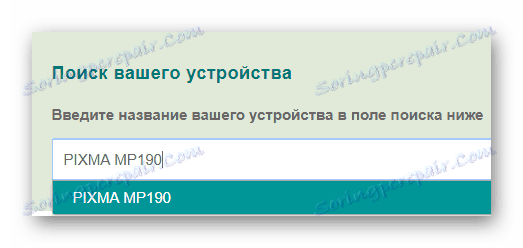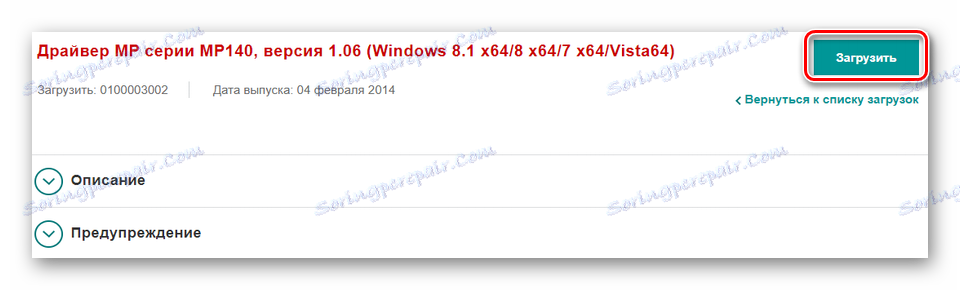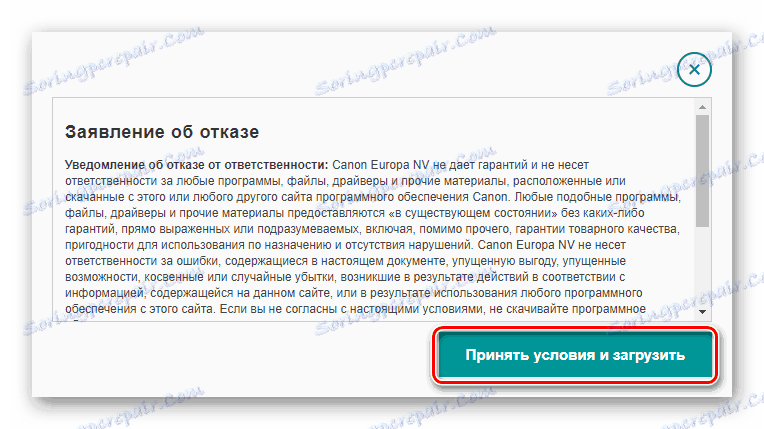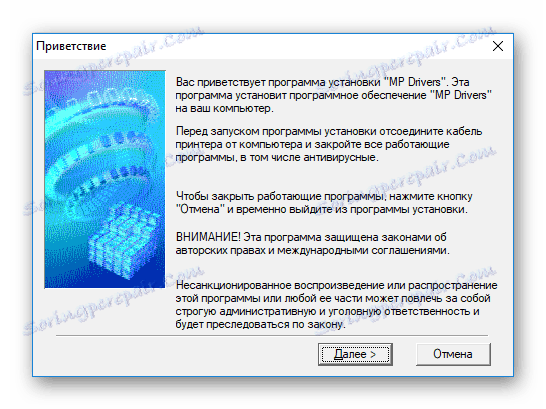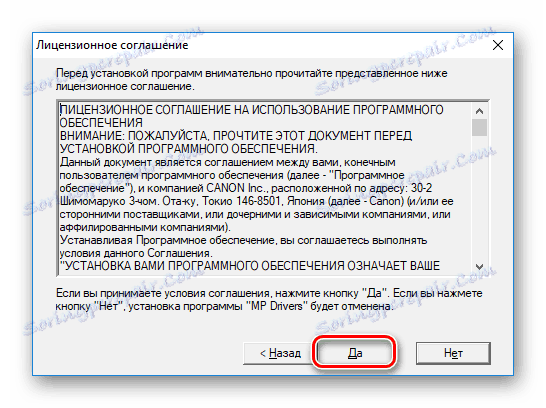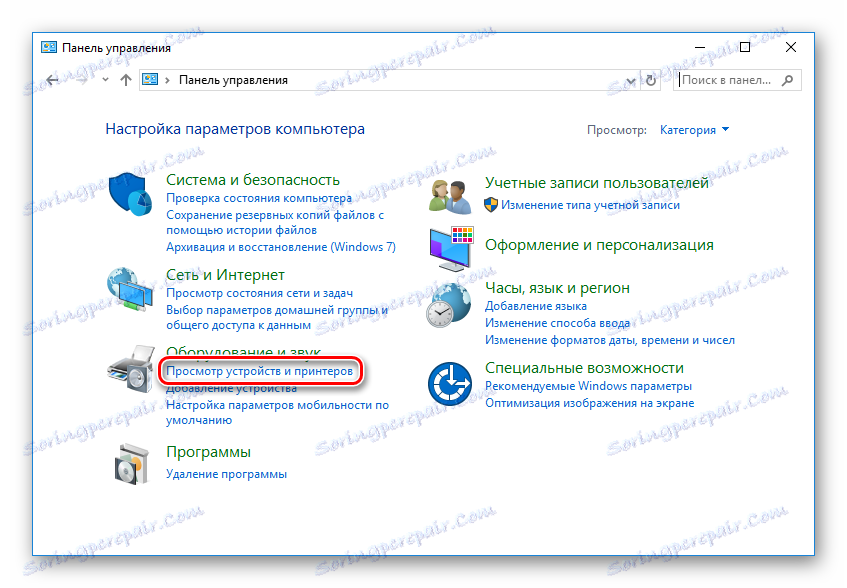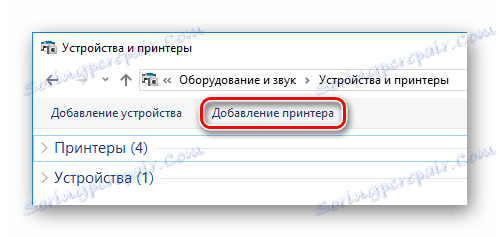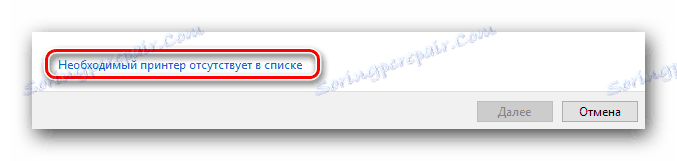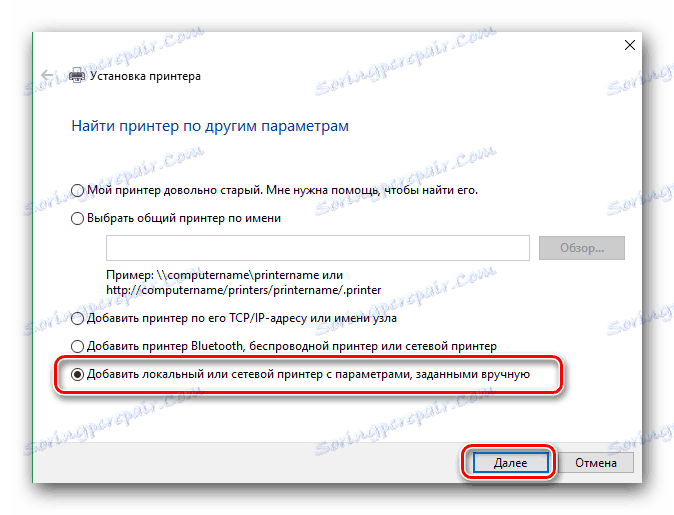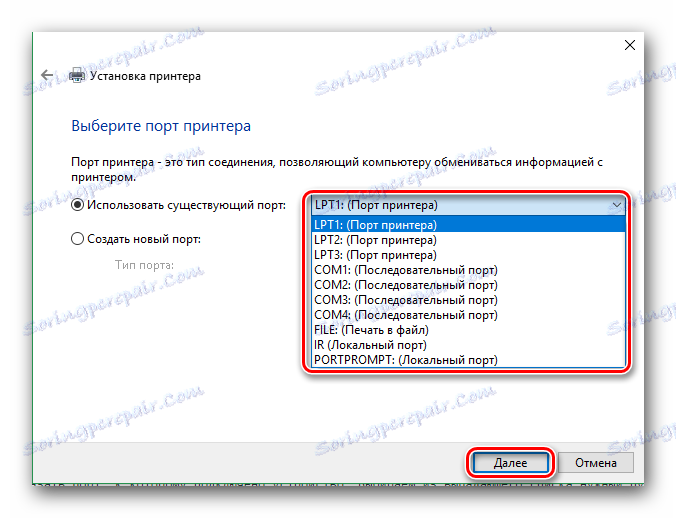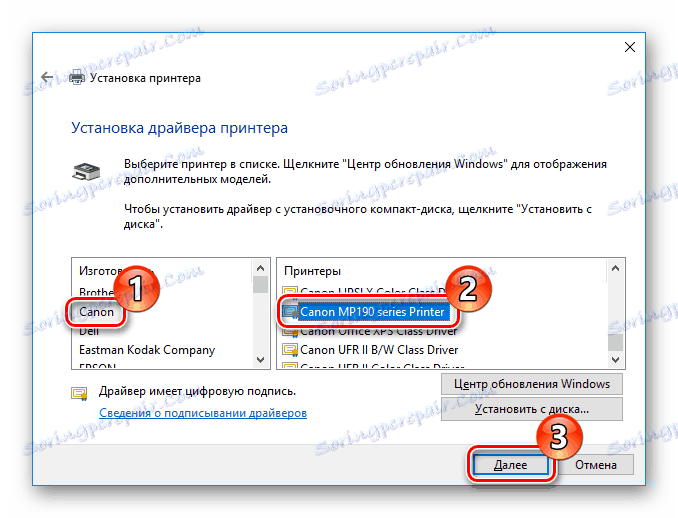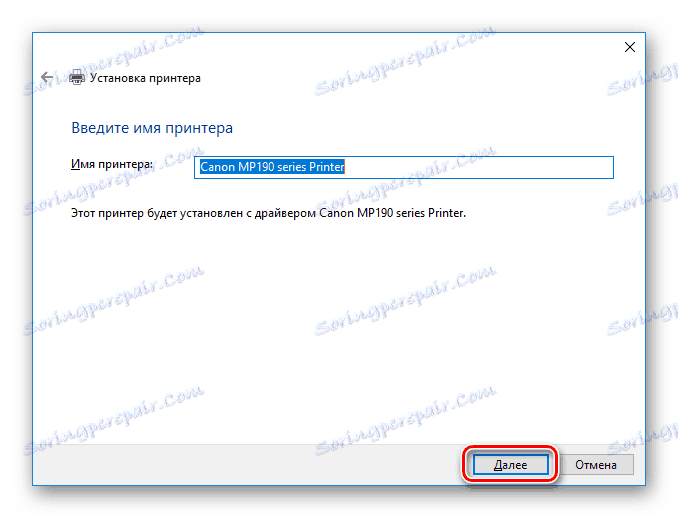Hledání ovladače pro zařízení Canon PIXMA MP190 MFP
Pokud jste zakoupili novou tiskárnu, určitě budete potřebovat ovladač. V opačném případě zařízení nemusí správně pracovat (například tisknout s proužky) nebo vůbec nefunguje. V dnešním článku se podíváme, jak najít software tiskárny Canon PIXMA MP190.
Obsah
Instalace softwaru pro Canon PIXMA MP190
Řekneme vám o čtyřech nejoblíbenějších způsobech instalace softwaru pro určené zařízení. Pro některé z nich potřebujete pouze stabilní připojení k internetu a trochu času.
Metoda 1: Oficiální zdroj
Nejprve se podíváme na metodu, která zaručuje, že budete schopni vyzvednout ovladače tiskárny bez rizika infikování počítače.
- Jdi na oficiální internetový portál Canon poskytnutým odkazem.
- Jednou na hlavní stránce webu přemístěte kurzor na sekci "Podpora" od horní části obrazovky, poté přejděte na kartu "Stahování a nápověda" a nakonec klikněte na tlačítko "Ovladače" .
![Oficiální podpora webových stránek společnosti Canon]()
- Při malém přechodu najdeme řetězec hledání zařízení. Zde zadejte model vašeho přístroje -
PIXMA MP190- a stiskněte klávesu Enter na klávesnici.![Vyhledání zařízení na oficiálním webu společnosti Canon]()
- Na stránce podpory tiskárny vyberte váš operační systém. Zobrazí se veškerý software k dispozici ke stažení, stejně jako informace o něm. Chcete-li stáhnout software, klikněte na příslušné tlačítko v požadované položce.
![Canon Stáhnout ovladače]()
- Zobrazí se okno, ve kterém můžete vidět licenční smlouvu s koncovým uživatelem. Přijměte jej, klikněte na tlačítko "Přijmout a stáhnout" .
![Přijetí smluvních podmínek softwaru společností Canon]()
- Po dokončení stahování spusťte instalační soubor. Uvidíte uvítací okno, ve kterém musíte kliknout na "Další" .
![Okno uvítací obrazovky Canon]()
- Pak znovu potvrďte, že souhlasíte s podmínkami licenční smlouvy kliknutím na příslušné tlačítko.
![Canon Přijetí licenční smlouvy]()
- Zbývá počkat až do dokončení instalace a tiskárnu můžete začít používat.
Metoda 2: Speciální software pro vyhledávání řidiče
Dalším poměrně jednoduchým a bezpečným způsobem, jak nainstalovat vše, co potřebujete pro softwarové zařízení, je použít speciální programy, které vám udělají vše pro vás. Takový software automaticky detekuje hardware, který potřebuje aktualizovat ovladače, a stáhne potřebný software pro váš operační systém. Seznam nejpopulárnějších programů tohoto plánu naleznete v následujícím odkazu:
Přečtěte si více: Instalace softwaru pro instalaci ovladače
Pozor prosím!
Při použití této metody se ujistěte, že je tiskárna připojena k počítači a program ji může detekovat.
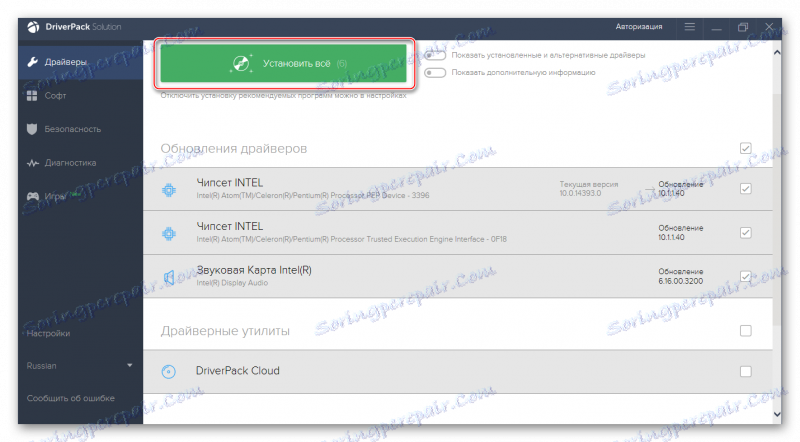
Doporučujeme věnovat pozornost Řešení DriverPack - jeden z nejlepších produktů pro nalezení ovladačů. Uživatelsky přívětivé rozhraní a obrovské množství softwaru pro všechna zařízení a operační systémy přitahuje mnoho uživatelů. Vždy můžete zrušit instalaci jakékoli součásti nebo v případě jakýchkoli potíží obnovit systém. Program má ruskou lokalizaci, která s ní usnadňuje práci. Na našich stránkách najdete lekci práce s programem DriverPak na následujícím odkazu:
Lekce: Jak aktualizovat ovladač v počítači pomocí programu DriverPack Solution
Metoda 3: Použijte identifikátor
Každé zařízení má své vlastní jedinečné identifikační číslo, které lze také použít k vyhledání softwaru. Identifikátor můžete zjistit zobrazením části "Vlastnosti" multifunkčního zařízení v části "Správce zařízení" . Nebo můžete použít hodnoty, které jsme předem získali:
USBPRINTCANONMP190_SERIES7B78
CANONMP190_SERIES

Poté jednoduše použijte nalezený identifikátor na speciální internetové službě, která pomůže uživatelům najít ovladače podle ID. Zbývá pouze zvolit nejnovější verzi softwaru pro váš operační systém a nainstalovat jej podle popisu v metodě 1. Pokud máte dotazy k tomuto tématu, doporučujeme si přečíst následující článek:
Lekce: Vyhledání ovladačů podle ID hardwaru
Metoda 4: Zjištěné prostředky systému
Posledním krokem je instalace ovladačů bez použití dalšího softwaru. Tato metoda je nejméně účinná ze všech výše uvedených skutečností, takže ji kontaktujte pouze tehdy, pokud nic z výše uvedeného není užitečné.
- Přejděte na "Ovládací panely" .
- Pak najděte položku Hardware a zvuk , kde klikněte na řádek "Zobrazit zařízení a tiskárny" .
![Ovládací panel Zobrazte zařízení a tiskárny]()
- Zobrazí se okno, ve kterém můžete vidět všechny tiskárny známé počítačům. Pokud v seznamu není žádné zařízení, klikněte na tlačítko "Přidat tiskárnu" v horní části okna. V opačném případě je software nainstalován a není třeba dělat nic.
![Zařízení a tiskárna Přidání tiskárny]()
- Potom bude systém skenován, během kterého budou rozpoznána všechna dostupná zařízení. Pokud se v seznamu zobrazí vaše zařízení MFP, klepněte na něj a spusťte instalaci potřebného softwaru. V opačném případě klepněte na řádek "Požadovaná tiskárna není uvedena" .
Pozor prosím!
V tomto okamžiku se ujistěte, že je tiskárna připojena k počítači.![Speciální nastavení připojení tiskárny]()
- V zobrazeném okně zaškrtněte políčko "Přidat místní tiskárnu" a klikněte na tlačítko "Další" .
![Přidání místní tiskárny]()
- Potom musíte zvolit port, ke kterému je zařízení připojeno. To lze provést pomocí speciální rozbalovací nabídky. V případě potřeby můžete port přidat ručně. Pokračujeme k dalšímu kroku.
![Určete port připojení tiskárny]()
- Nakonec vyberte zařízení. V první polovině si všimněte výrobce -
Canona ve druhém modeluCanon MP190 series Printer. Pak klikněte na tlačítko "Další" .![Canon Instalace ovladače tiskárny Canon PIXMA MP190]()
- Poslední krok zadejte název tiskárny. Výchozí název můžete ponechat, nebo můžete zadat vlastní hodnotu. Klepnutím na tlačítko "Další" pokračujte v instalaci softwaru.
![Canon Název vstupu tiskárny Canon PIXMA MP190]()
Jak můžete vidět, instalace ovladačů pro zařízení Canon PIXMA MP190 nevyžaduje žádné zvláštní znalosti nebo úsilí od uživatele. Každá metoda je vhodná pro použití v závislosti na situaci. Doufáme, že nemáte žádné problémy. Jinak nám napište do komentářů a budeme odpovídat.